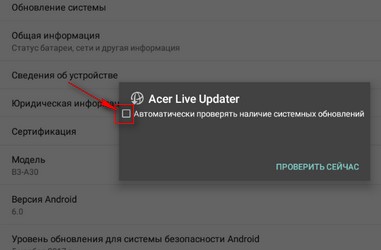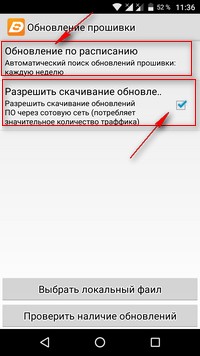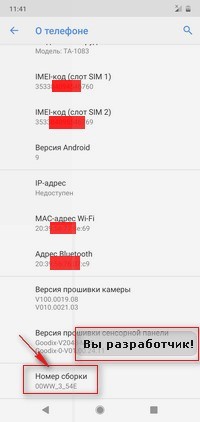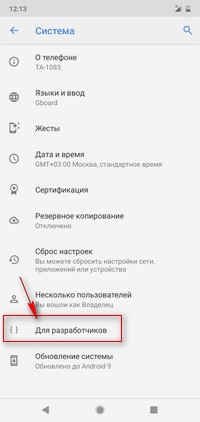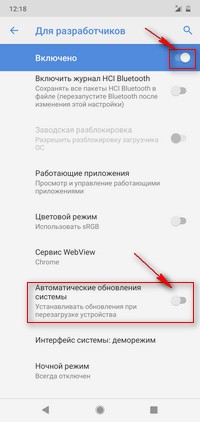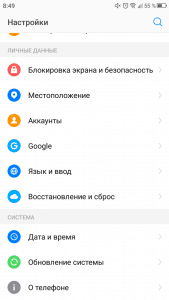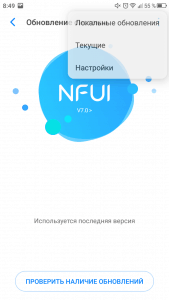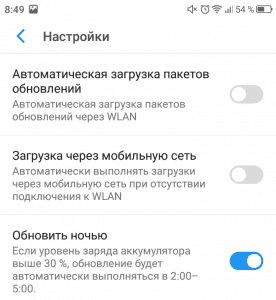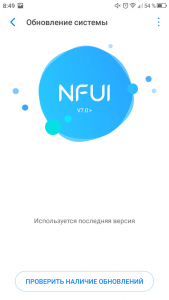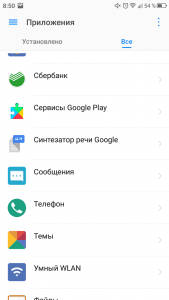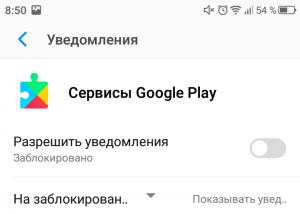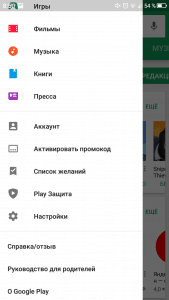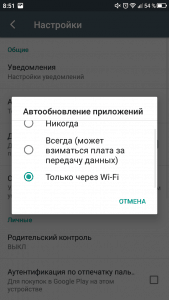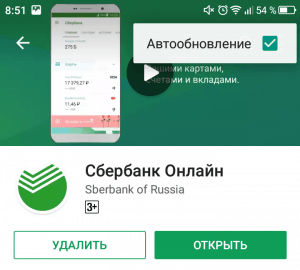- Как включить или отключить автообновление системы Андроид
- Отзывы о обновлениях Андроид
- Как обновить телефон и зачем это на самом деле нужно
- Как обновить Android
- Как узнать версию Android
- Как установить обновление Андроид
- Надо ли обновлять телефон
- Почему перестал обновляться телефон
- Обновление старого телефона
- Как отключить автообновление на Андроиде: надоел уже сам обновляться!
- Автообновление системы
- Отключение уведомлений
- Удаление апдейта системы
- Работа с обновлениями приложений
Как включить или отключить автообновление системы Андроид
Если операционная система Android на вашем смартфоне постоянно обновляется и приносит неудобства, то вы можете через настройки отключить обновления. А если вдруг телефон перестал автоматически обновляться, то возможно автообновление системы Андроид отключена и нужно вновь активировать данную функцию.
Основная причина почему нужно отключать автообновление системы Android — это расход мобильного интернета на телефоне, обновления могут быть большими иногда весить до гигабайта и если у вас ограниченный интернет трафик на тарифе, то автоматические обновления не только могут израсходовать весь трафик, но и потратить деньги с вашего счета. Конечно, бывают и другие причины, например многие говорят что после нескольких обновлений лучше больше не обновлять операционную систему так как производитель специально отправляет плохие обновления чтоб телефон перестал стабильно работать толкая его на приобретение нового (не доказанный факт хотя жалобы есть). Ниже вы найдете способы для разных версий, так же внизу будет ссылка на страницу, где вы найдете подробную информацию, как запретить приложениям автообновляться.
На Android 4, 6, 7 и подобных устройствах открываем «Настройки».
— В настройках нужно открыть пункт «О телефоне» или «О планшете».
— Далее открываем пункт «Обновление системы» где можно включить или выключить автообновления.
Автоматические обновления системы на Android 10, 9, 8 и подобных устройствах. На новых версиях Андроид выключить автообновление системы можно, но немного по-другому. Здесь есть возможность в ручную проверить обновления, но не предусмотрели прямого пункта для отключения. Для начала нужно активировать пункт «Для разработчиков» после чего и появится пункт для отключения автообновлений. Чтоб было более понятно мы добавляем ниже скриншоты.
— Открываем на телефоне или планшете «Настройки».
— В настройках находим пункт «Система».
— Далее открываем пункт «О телефоне» или «О планшете» если у вас планшет.
— Далее находим пункт «Номер сборки» обычно внизу и нажимаем на него 5 — 6 раз пока не появится надпись что «Вы разработчик» или «Вы стали разработчиком». Чтоб было понятней смотрите на прикрепленные ниже скриншоты.
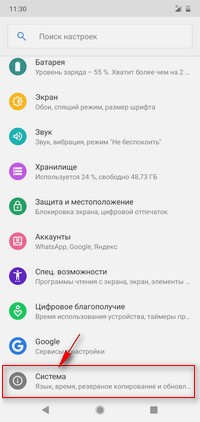
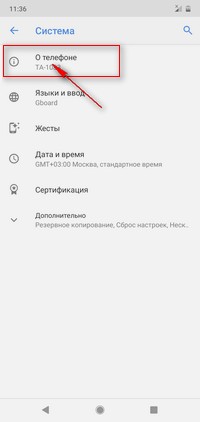
Теперь после того как мы стали разработчиком нам нужно в настройках вернуться в пункт «Система» и открыть пункт «Для разработчиков». Если в пункте система нет для разработчиков, то скорее всего в пункте система сначала нужно нажать на «Дополнительно» после чего должен появится пункт для разработчиков.
— В настройках для разработчиков мы можем включить или выключить «Автоматическое обновление системы» Андроид, так же вверху нужно активировать для разработчиков перевести на включено. Смотрите на прикрепленные ниже картинки.
Надеюсь, статья оказалась полезной. Не забудьте оставить отзыв и указать модель устройства, к которому подошла или нет эта информация, чтоб и другим посетителям сайта осталась от вас полезная инфа.
— Если на вашем телефоне или планшете автообновление системы Android выключается по-другому, то просим поделиться информацией ниже в отзывах, возможно инфа оставленная именно вами окажется самой полезной.
Отзывы о обновлениях Андроид
Добавить отзыв или поделиться полезной информацией по теме страницы.
ОБНОВИТЬ СТРАНИЦУ С ОТЗЫВАМИ
Автор:Ваня
05-10-2021
14 час. 51 мин.
Сообщение:
После обновления до андроид-11, у меня мало того что весь интерфейс стал некрасивым и неудобным, так он мне ещё и игру удалил, которую я около 30 часов наигрывал!
Автор:Федя
12-07-2019
18 час. 24 мин.
Сообщение:
Попробуем что получится
Оставляя отзывы, Вы помогаете
другим сделать правильный выбор.
ВАШЕ МНЕНИЕ ИМЕЕТ ЗНАЧЕНИЕ.
Источник
Как обновить телефон и зачем это на самом деле нужно
Сейчас уже все привыкли к тому, что смартфон надо периодически обновлять, но не все знают не только, как это делать, но и зачем это вообще нужно. Многие просто думают, что устройство работает и зачем надо его вообще трогать. Когда-то такой подход действительно работал, но сейчас так уже нельзя и обновление смартфона переросло из роскоши в необходимость. Давайте разберемся, как правильно обновлять смартфон так, чтобы все прошло гладко, а вы получили новые функции, которые будут вас радовать. А заодно ответим на вопрос, почему смартфон перестал обновляться через год-два.
Обновлять Android надо. Только так можно пользоваться свежим смартфоном.
Как обновить Android
На самом деле, нет ничего проще, чем обновить современный телефон. Это раньше надо было скачивать программы на компьютер, подключаться проводом, а потом ждать долгое время, прежде чем обновиться. Сейчас все намного проще и делается ”по воздуху” в один клик.
Как узнать версию Android
Для того, чтобы узнать версию Android, надо открыть «Настройки», пролистать до пункта ”Система” и внутри найти ”Дополнительные настройки”. Открываем их, дальше нажимаем ”Обновление системы”. Тут можно проверить версию Android и ознакомиться с системой безопасности. Тут уже можно будет сделать вывод, надо ли что-то обновлять.
Google сделает Chrome для Android ещё быстрее в следующем обновлении
Как установить обновление Андроид
Обновить версию Android вы можете в пункте, путь до которого написан выше. Если вы хотите обновить систему безопасности, надо открыть настройки и найти пункт ”Безопасность”. Далее проверить наличие обновлений. Надо нажать соответственно ”Обновление системы безопасности” или ”Системное обновление Google Play”.
Что бы вы не обновляли, надо просто выбрать соответствующий пункт, после чего следовать инструкции на экране. Система обновлений сейчас специально делается так, чтобы все было максимально просто и не вызывало никаких лишних вопросов.
Когда на смартфоне установлена новая версия Android, он будет работать так, как надо.
Надо ли обновлять телефон
Телефон обновлять надо и точка! В первую очередь из-за того, что установленный на телефон софт уже перестал быть просто прошивкой и является полноценной операционной системой. Он состоит из десятков тысяч строк кода, в которые естественно могли закрасться ошибки. Именно над этим и работает производитель после выпуска смартфона в продажу.
Пользователи в процессе эксплуатации находят эти ошибки, а производитель набирает базу и выпускает обновление. Иногда ошибки бывают безобидными и сводятся к тому, что, например, иконка будет стоять на два пикселя левее или меню будет открываться чуть дольше.
Но иногда ошибки бывают критическими и приводят к тому, что определенная последовательность действий может просто окирпичить телефон. А еще бывают ошибки безопасности, которые оставляют огромные дыры в защите телефона, и ошибки, которые приводят к некорректной работе камеры или экрана, ухудшая их качество.
Можно было бы сказать, что обновление прошивки не сделает смартфон лучше и не даст ему более крутую камеру или возможность передачи данных, но это не так — даст! Часто производители, выпуская смартфон, анонсируют какую-то функцию, вроде режима боке или возможности снимать видео в 4K. Потом они дорабатывают ПО и присылают обновление, которое и заставит ”железо” работать более продуктивно.
А еще обновление ПО может увеличить производительность, увеличить время автономной работы, улучшить работу в сотовой сети или сети Wi-Fi и многое другое. В общем, обновление на телефон не просто можно, но и нужно устанавливать.
Установка обновлений — единственный способ для производителя улушить смартфон после того, как он был продан.
Почему перестал обновляться телефон
Чем старше телефон, тем неохотнее производитель выпускает для него обновления. Для Android срок составляет примерно 1-3 года. Для iPhone срок обновления достигает 5 лет. Эти сроки отсчитываются от презентации телефона, а не от момента покупки. Именно в этом минус покупки устройства, выпущенного год-два назад.
Со временем куда проще работать над ПО для новых смартфонов, наполняя его функциями, чем бесконечно латать дыры в старых. Впрочем, иногда бывают исключения, и в случае обнаружения действительно критической ошибки производители могут выпустить обновление и для старого устройства, но это большая редкость. В конце концов за два-три года действительно критические ошибки уже успевают найтись.
Если обновление пришло — устанавливайте.
Обновление старого телефона
Обновить старый смартфон теоретически тоже можно, но это уже более сложный процесс и мало кто из простых пользователей захочет этим заниматься, а профессионалы и так знают, как это сделать.
Сейчас двух-трех лет поддержки достаточно, но раньше люди вообще не обновляли свои телефоны. Вспомните те аппараты, которые впускались в начале и середине нулевых. Они просто выпускались и обновление ПО было чем-то из разряда фантастики. Иногда они, конечно, выходили, но процесс установки был слишком сложным, да и информации о новом ПО почти никогда не было.
Ответы на любые вопросы, касающиеся Android, и свежие новости только в нашем Telegram-чате.
Просто функциональность тех телефонов была такой, что выпустить прошивку и ”вылизать” ее до поступления в продажу было намного проще. А еще тогда не было гонки за выпуск телефона первым. Они просто как-то там выходили и всех это устраивало. Это сейчас надо выпустить смартфон строго раз в год. В таких условиях вероятность ошибки, конечно, существенно выше.
А еще тогда телефонам не требовалось постоянно менять дизайн и функциональность меню, да и требования пользователей были не такими строгими. Чего только стоит, что входящие и исходящие СМС хранились в разных папках, и всех это устраивало — мы все могли найти, не то, что сейчас.
Несмотря на то что клавиатура – это, пожалуй, один из самых примитивных компонентов операционной системы Android, она тоже обладает рядом настроек, которые могут серьёзно облегчить ваше с ней взаимодействие. Мало того, что для собственного удобства нужно выбрать подходящую клавиатуру, так ещё и сконфигурировать её таким образом, чтобы впредь вам было комфортно ей пользоваться. Может показаться, что это глупость. Ну вот ещё, только клавиатуру я не настраивал, — скажут некоторые. Но, поверьте, правильная настройка может не только облегчить её использование, но и сэкономить ваше время при наборе текста.
Мы уже рассказывали, что вчера Google анонсировала Pixel 6 и Pixel 6 Pro, которым только предстоит выйти. По сути, компания только рассказала о некоторых особенностях новых устройств, но не представила их полностью. Презентация нас еще только ждет, но вряд ли нам расскажут о чем-то еще более интересном, чем собственный процессор новых Google Pixel. Кроме того, что такие радикальные изменения могут сделать новый Pixel 6 лучшим телефоном на рынке, они могут сильно улучшить отдельные функции новинки, которые и без того были хороши. Именно на них компания и сделала большой упор в рассказе о новом чипсете.
Впервые власти США наложили санкции на Huawei еще в 2019 году. С тех пор об этом не слышал, наверное, только ленивый. Надо сказать, удар получился очень серьезный. Позиции Huawei с тех пор упали кратно. Позже в Китае пошли на отчаянный шаг — они полностью продали свою дочернюю компанию по производству смартфонов Honor, которая долгое время держалась в подвешенном состоянии. Однако теперь эти смартфоны готовы выйти на глобальный рынок. Вы только посмотрите на новую линейку Honor 50.
Источник
Как отключить автообновление на Андроиде: надоел уже сам обновляться!
На Android обновляться без разрешения пользователя может сама операционная система и приложения. Но вы можете быстро прекратить эту анархию, поставив правильные настройки.
Автообновление системы
- Откройте НастройкиAndroid.
- Выберите пункт «О телефоне».
- Перейдите в раздел «Обновление ПО» (у меня этот раздел вынесен в главное меню настроек и называется «Обновление системы»).
- Раскройте дополнительные параметры. Обычно они прячутся под кнопкой с тремя точками.
- Зайдите в Настройки.
- Запретите автоматическую загрузку пакетов обновлений.
Обязательно нужно запретить загрузку через мобильную сеть, иначе вы рискуете потратить трафик на скачивание апдейта.
Если вы не хотите вырубать автоматическую загрузку обновления через Wi-Fi, включите работу ночью. Если уровень заряда будет выше 30%, телефон обновится в период с 02:00 до 05:00 — обычно люди спят в это время. Хотя никто не отменял работу в ночную смену или вечеринку, но не может же Android всем угодить.
Допустим, вы отключили автоматическое обновление. Как поддерживать систему в актуальном состоянии? С апдейтами прилетают не только новые функции, но и исправление ошибок, закрытие уязвимостей. Чтобы не оставаться на обочине прогресса, придется повторять процедуру с открытием раздела «Обновление системы» и ручками нажимать кнопку «Проверить наличие обновлений».
Если апдейтов нет, появится приятное сообщение о том, что вы и так пользуетесь последней доступной версией ПО. Она может быть не последней в принципе — на старых устройствах прекращается поддержка, после чего обновления к ним не прилетают. Если есть, куда апгрейдиться, Android обязательно об этом сообщит.
Отключение уведомлений
- Откройте НастройкиAndroid.
- Зайдите в раздел «Приложения».
- Найдите «Сервисы Гугл».
- Нажмите на пункт «Уведомления».
- Переведите ползунок «Разрешить» в положение «Выкл».
Можно не отключать уведомления, а просто настроить степень их назойливости — например, чтобы они не появлялись на заблокированном экране с громким звуком.
Удаление апдейта системы
Если на телефоне есть рут, установите приложение Root Explorer и найдите в папке Cache файл Updates.zip. Удалите его — и на телефоне не будет последнего скачанного, но не установленного обновления. Но сильно с рутом играть не стоит: если сделать что-то неправильно, могут возникнуть проблемы – например, компьютер перестанет видеть Android через USB.
Работа с обновлениями приложений
Все действия с приложениями выполняются в Play Market.
- Откройте Play Market.
- Нажмите на кнопку с тремя полосками в строке «Google Play» или сделайте по ней же свайп вправо.
- Пролистните меню и зайдите в «Настройки».
- Найдите пункт «Автообновление приложений».
- Выберите режим «Только черезWi-Fi».
Если вы не хотите, чтобы апдейты скачивались и устанавливались без вашего разрешения, установите режим «Никогда». Минус этой опции в том, что вы будете забывать о необходимости установить обновление, так что вскоре останетесь без новых функций в приложениях.
Если вас раздражают только уведомления, то не надо отключать автообновление приложений. Вернитесь в настройки Play Market и перейдите в раздел «Уведомления». Запретите вывод оповещений, и проблема будет решена.
Вы можете отключить автообновление только для отдельных приложений. Это тоже хороший метод, потому что иногда после обновления программа или игра становится хуже — особенно если верить отзывам в Google Play. Чтобы самостоятельно решать, устанавливать ли апдейт на конкретное приложение, выполните следующие действия:
- Зайдите в настройкиPlay Market и включите автообновление только черезWi-Fi.
- Вернитесь в главное меню и перейдите в раздел «Мои приложения и игры».
- Найдите приложение, автообновление которого необходимо запретить. Нажмите на него, чтобы открыть страничку в Play Market.
- Вызовите меню дополнительных настроек (кнопка с тремя точками в правом верхнем углу).
- Уберите галочку «Автообновление».
Теперь остальные приложения будут обновляться автоматически, а за этим вы сможете следить самостоятельно, решая, стоит ли ставить на него апдейт.
Источник